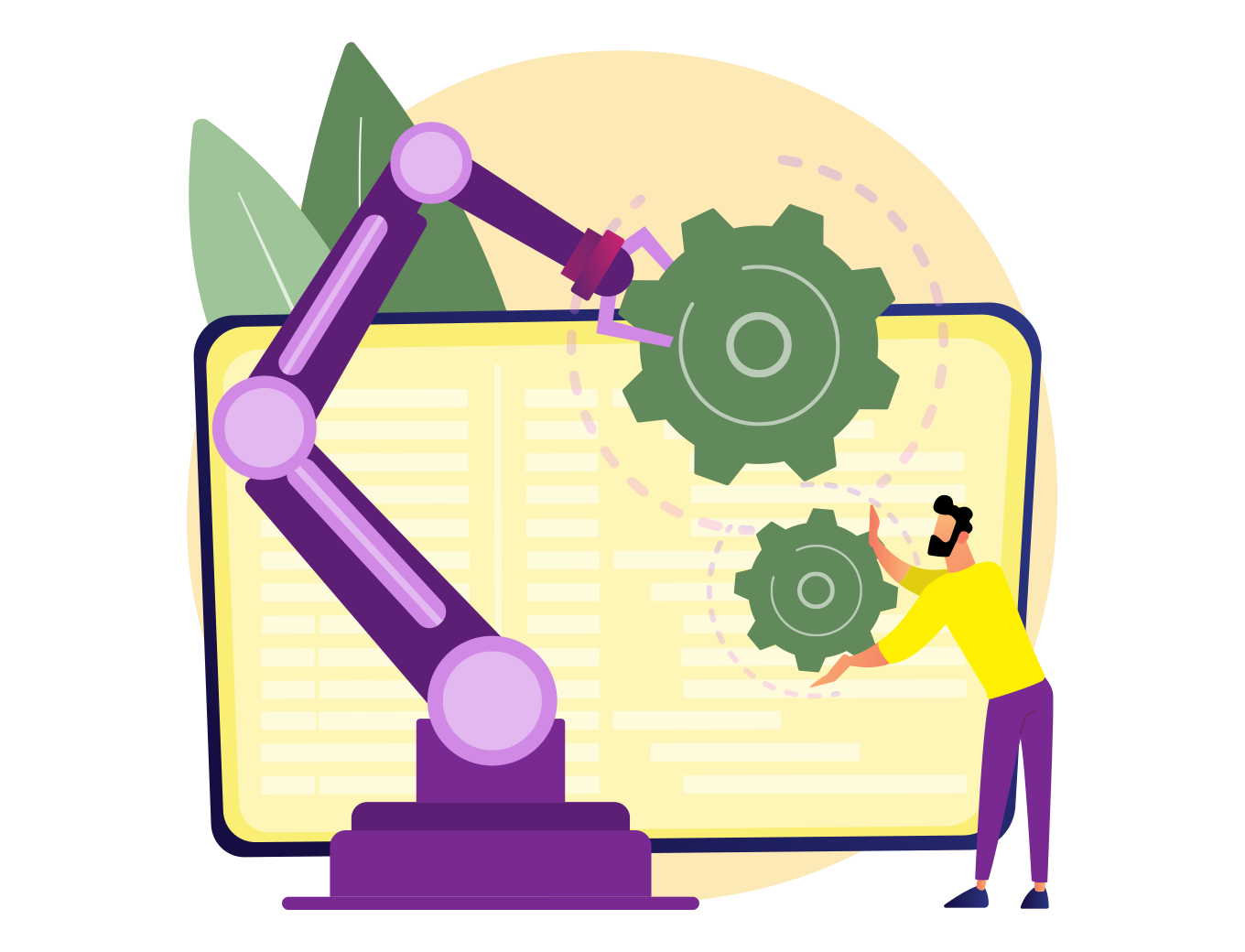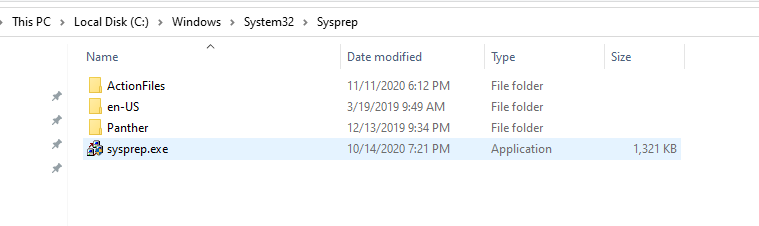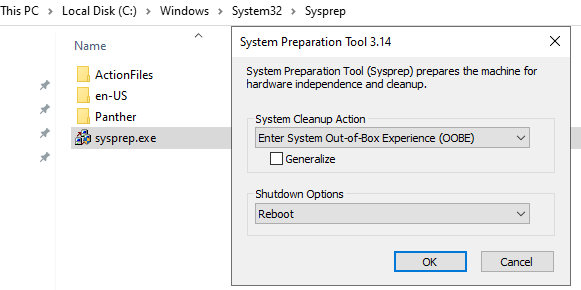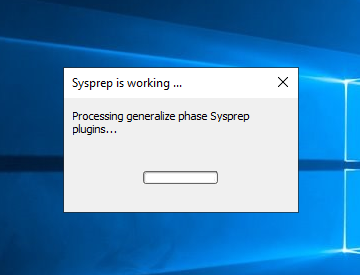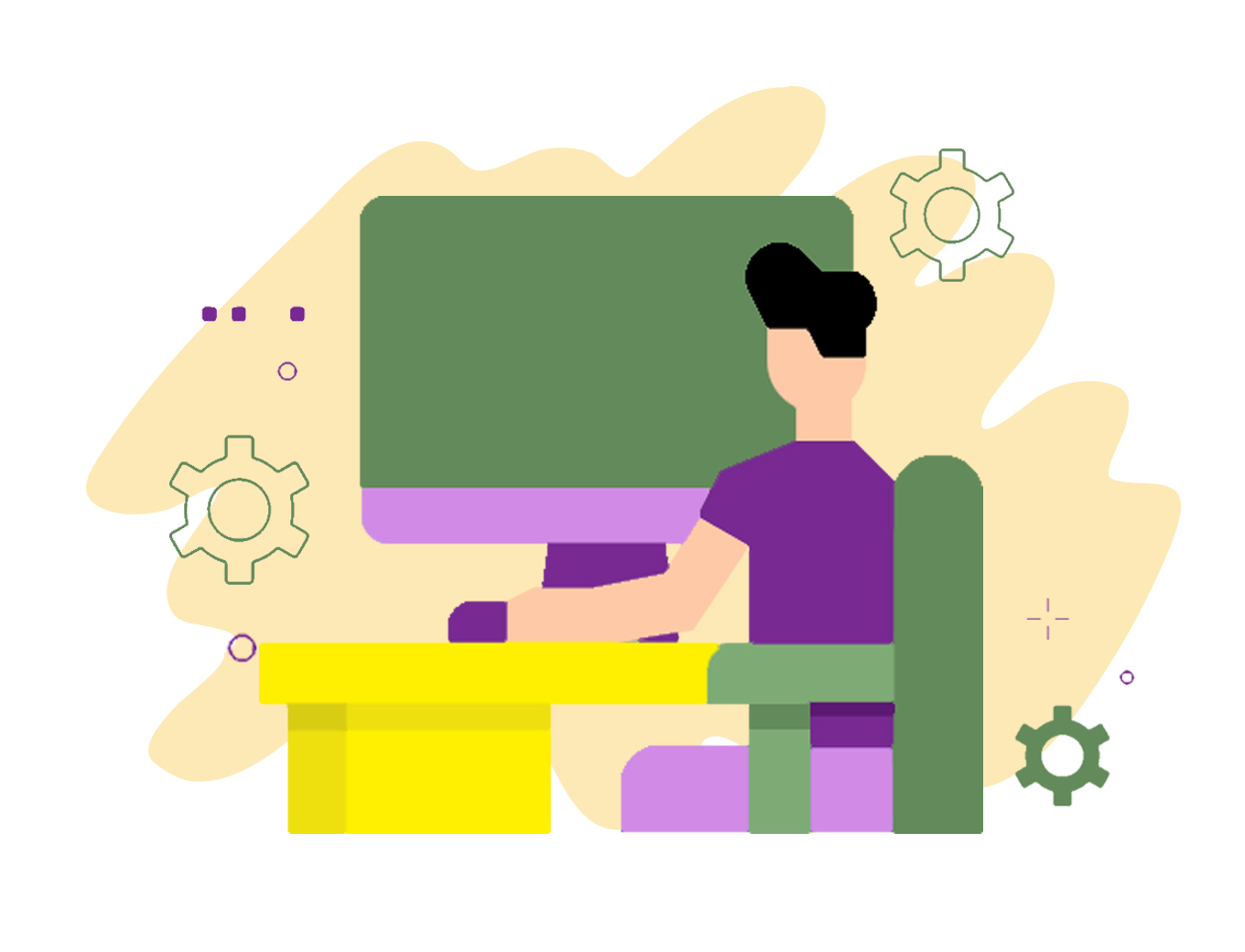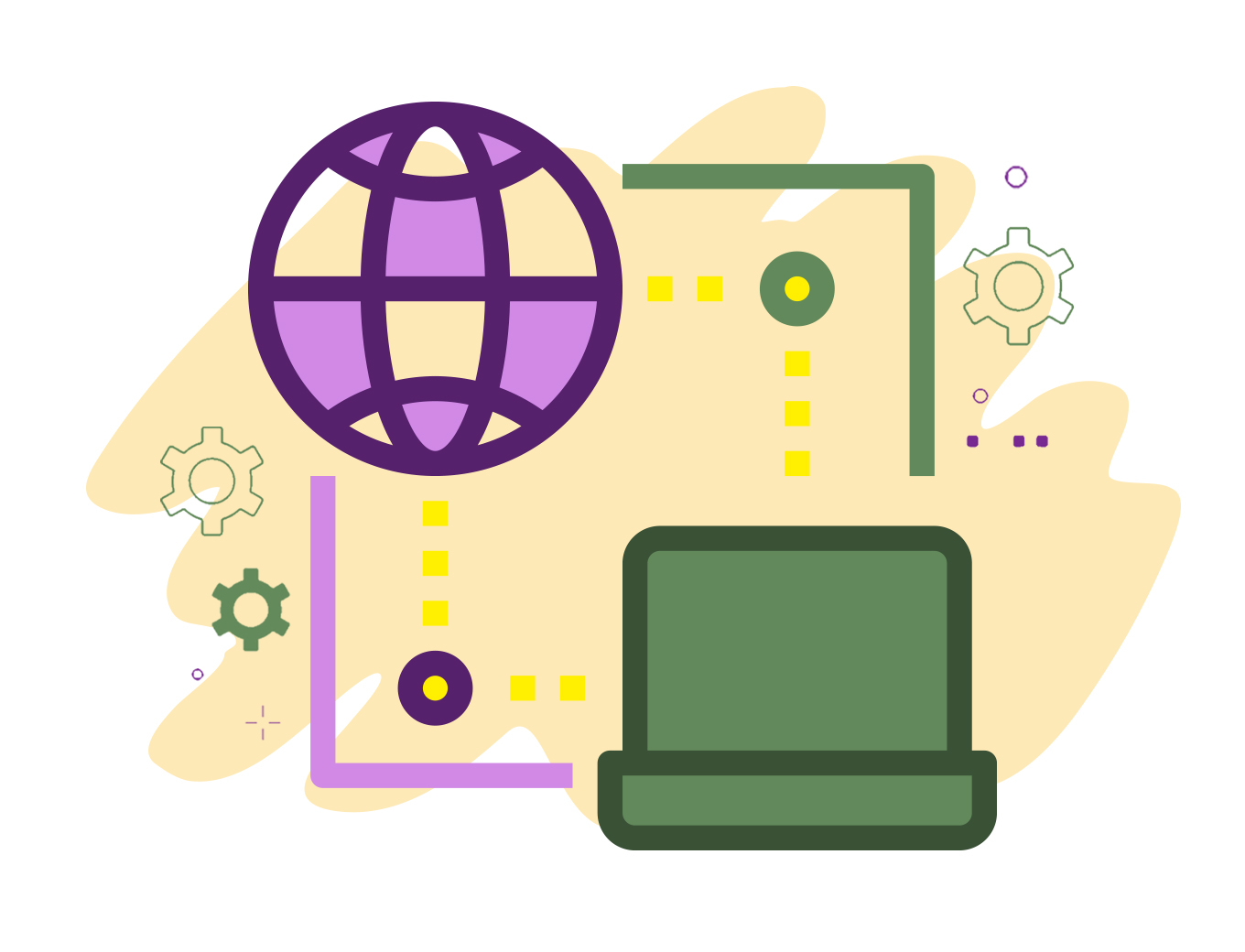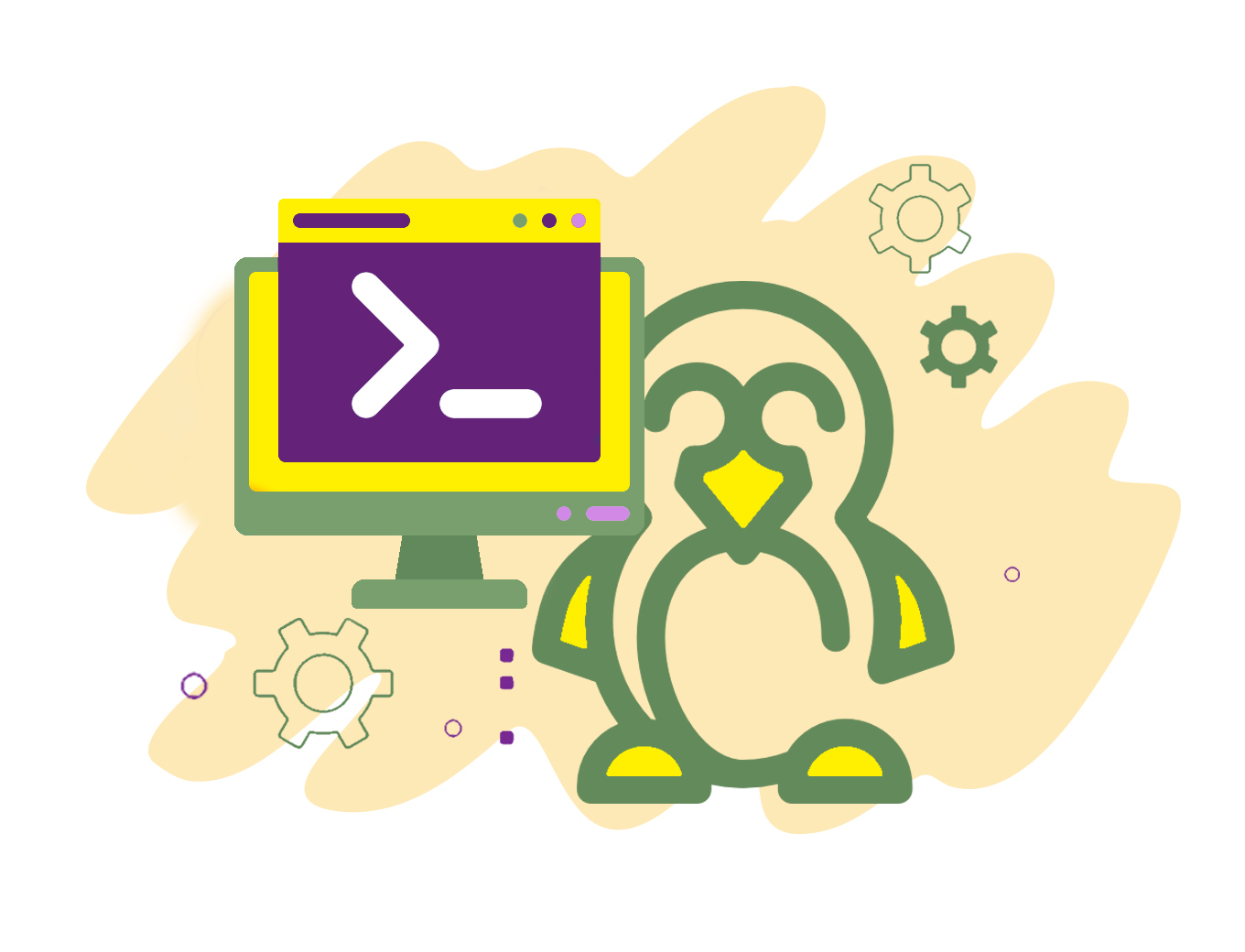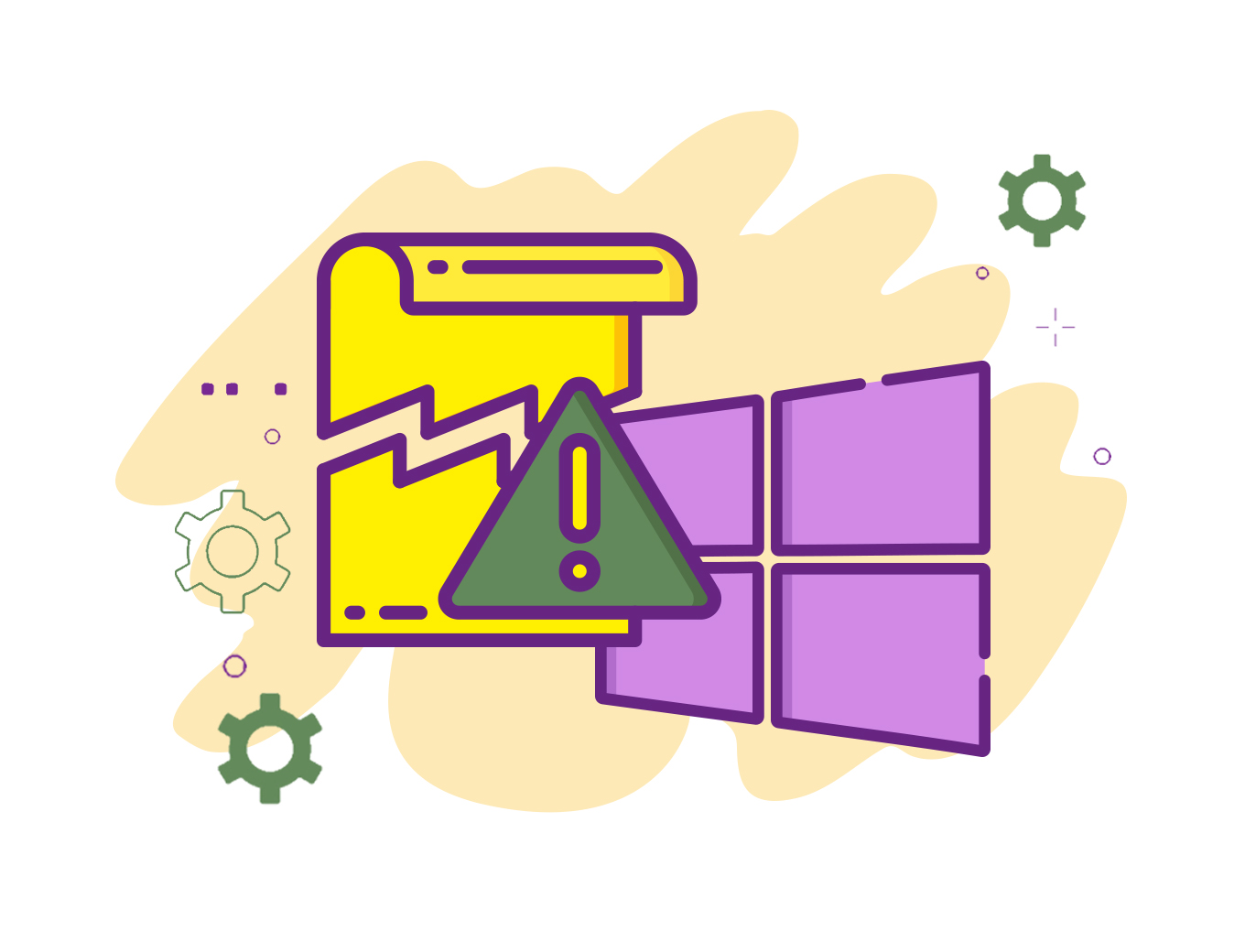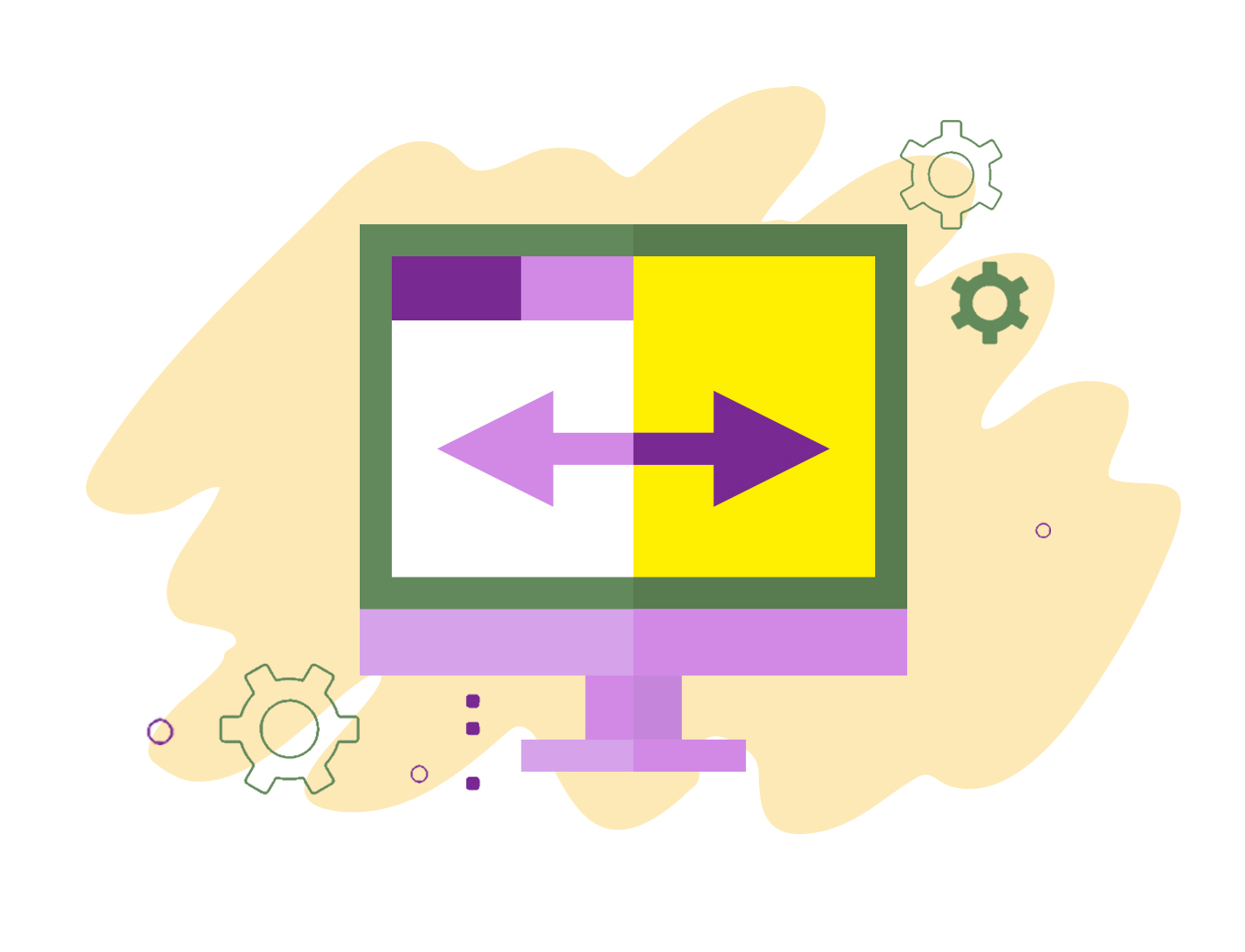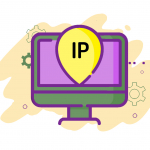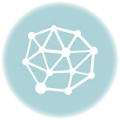فهرست عناوین
ابزار sysprep(System Preparation) را بشناسید
Sysprep ابزاری است که توسط مایکروسافت برای آمادهسازی و سفارشی کردن نصب ایمیج ویندوز (نسخه کلاینت یا سرور) توسعه داده شده و به صورت built-in در سیستمهای ویندوزی، در مسیر C:/Windows/System32/Sysprep قرار دارد. این ابزار اطلاعات مربوط به سختافزار ایمیج ویندوزی را پاک کرده و به سادگی امکان نصب ایمیج روی سختافزار یا pcهای دیگر را فراهم میآورد و به اصطلاح آن را generalize میکند.
با این ابزار میتوان ویندوز را به وضعیتهایی چون audit برای انجام تنظیمات اضافهای مانند تغییر یا بهروزرسانی ایمیج و همچنین oobe، بوت کرد.
ویژگیهای sysprep
- اطلاعات pc از ایمیج که شامل SID(PC’s security identifier) میباشد را حذف میکند که با این کار اجازه داده میشود تا ایمیج را به pcهای گوناگون اعمال کرد. در اصلاح، به این ویژگی generalize کردن، گفته میشود.
- درایورهای منتصب شده به این pc را حذف میکند.
- ایمیج را برای تحویل به یک کاربر نهایی آماده میکند که برای این کار، ویندوز باید به وضعیت oobe بوت شود.
- اجازه اعمال یک answer فایل را برای سفارشی و نصب کردن ایمیج ویندوز میدهد.
کاربردهای تجاری Sysprep
- مدیریت کردن چندین pc با استفاده از یک ایمیج عمومی که میتواند بر روی چندین سختافزار مورد استفاده قرار گیرد.
- فراهمسازی قابلیت اطمینان بیشتر با انجام تستهای گوناگون در وضعیت audit قبل از اینکه سیستم به کاربر نهایی تحویل داده شود.
- منحصربهفرد کردن pcها با اضافه کردن appهای گوناگون، درایورها، زبان و منطقه زمانی در وضعیت audit.
- استقرار pcها با پیاده کردن ایمیجهایی با SID یکسان.
نحوه اجرای Sysprep
ابتدا از مسیر زیر این ابزار را انتخاب میکنیم:
C:/Windows/System32/Sysprep
طبق شکل بالا، این ابزار شامل آپشنهای مختلفیست که در زیر خلاصهای از آنها بیان شده است:
در قسمت system cleanup action میتوان مشخص کرد وقتی عملیات sysprep انجام شد و مجددا ویندوز را روشن کردیم، ویندوز در چه وضعیتی boot شود. به طور خلاصه وضعیت oobe برای وقتیست که میخواهیم سیستم را تحویل کاربر نهایی دهیم و وضعیت audit برای زمانیست که ملزم به تغییر و افزودن اپلیکیشن به ویندوز هستیم.
گزینه Generalize نیز برای تولید مجدد SIDهای ایمیج است. در قسمت shutdown option میتوان مشخص کرد که بعد از اتمام عملیات sysprep، سیستم خاموش یا ریست شود و یا هیچ اتفاقی نیفتد.
نکته مهم: مراقب باشید که این ابزار را درون سیستم موجود خود، اجرا نکنید. در این صورت اطلاعات مربوط به پروفایلی که با آن لاگین کردهاید، پاک میشود.
بیشتر بخوانیم
مقالات مرتبط